Rychle odstraňte všechny levé zarážky tabulátoru / mezery v aplikaci Word
Kutools pro Word
V dokumentu MS Word není vhodné odstraňovat všechna odsazení mezery / tabulátoru najednou od začátku řádku ručním kliknutím na Backspace jeden po druhém nebo pomocí jiných složitých způsobů. Naštěstí s Kutools pro WordJe Odebrat všechny mezery / odsazení záložek nástroj , můžete odstranit všechny odsazení levé záložky / mezery najednou pouhým jedním kliknutím, což výrazně zvýší vaši efektivitu práce.
Odeberte z celého dokumentu všechny mezery nebo odsazení tabulátoru.
Doporučené nástroje produktivity pro Word
Kutools pro Word: Integrace AI 🤖, více než 100 pokročilých funkcí ušetří 50 % času při manipulaci s dokumenty.Stažení zdarma
Karta Office: Zavádí do aplikace Word (a další nástroje sady Office) karty podobné prohlížeči, což zjednodušuje navigaci ve více dokumentech.Stažení zdarma
 klikněte Kutools > Odsazení > Odebrat všechny mezery / odsazení záložek. Viz snímek obrazovky:
klikněte Kutools > Odsazení > Odebrat všechny mezery / odsazení záložek. Viz snímek obrazovky:

Poznámky:
1. Odebrat všechny mezery na mezerách / tabulátorech Tato možnost odstraní pouze mezeru nebo odsazení tabulátoru. Odsazení mezerou vytváří odsazení kliknutím na mezerník; odsazení záložek vytváří odsazení kliknutím na klávesu Tab. Viz snímek obrazovky:
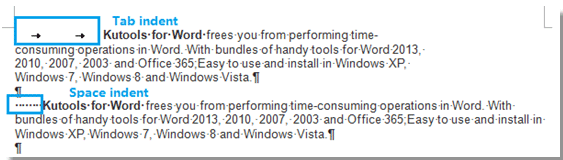
2. Odebrat všechny mezery na mezerách / tabulátorech možnost nemůže odstranit další odsazení, například:
Levé odrážky, které vytvářejí odsazení výrobcem levého odsazení (chcete-li odstranit všechny levé odsazení, přejděte na Rychle odstraňte všechny levé odsazení v aplikaci Word), viz screenshot:
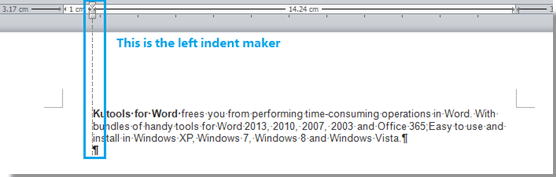
Správné odrážky, které vytvářejí odsazení správným odsazovačem (chcete-li odstranit všechna správná odsazení, přejděte na Rychle odstraňte správné odsazení v aplikaci Word), viz screenshot:

Závěsné odsazení, které vytvářejí odsazení zavěšením odsazovacího zařízení, viz screenshot:
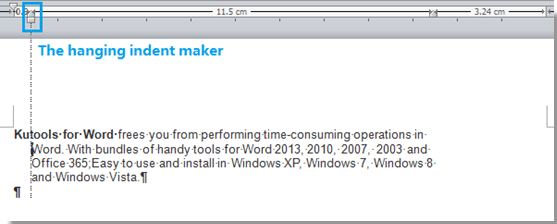
Odsazení prvního řádku, které vytvářejí odsazení výrobcem prvního řádku (pokud chcete odstranit všechny odsazení prvního řádku, přejděte na Rychle odstraňte všechny odsazení prvního řádku v aplikaci Word), viz screenshot:

 Odeberte z celého dokumentu všechny mezery nebo odsazení tabulátoru.
Odeberte z celého dokumentu všechny mezery nebo odsazení tabulátoru.
Pokud máte dokument Word s odsazením mezer / tabulátorů existujících na začátku řádku, jak je znázorněno na následujícím obrázku, a chcete je všechny odebrat za sekundu, můžete to udělat takto:
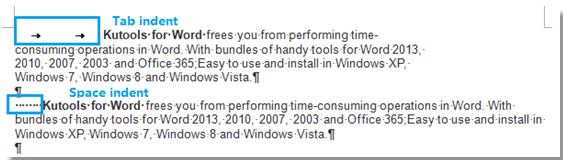
1. Umístěte kurzor na aktuální dokument a poté použijte tento nástroj kliknutím Kutools > Odsazení > Odebrat všechny mezery / odsazení záložek.

2. Po kliknutí Odebrat všechny mezery na mezerách / tabulátorech, všechna odsazení mezery / tabulátoru budou okamžitě odstraněna z celého dokumentu. Zobrazit snímky obrazovky:
 |
 |
 |
Nejlepší nástroje pro produktivitu v kanceláři
Kutools pro Word - Zvyšte své zkušenosti se slovem Over 100 Pozoruhodné vlastnosti!
🤖 Kutools AI asistent: Transformujte své psaní pomocí AI - Generovat obsah / Polský text pro přehlednost / Shrnout dokumenty / Vyžádejte si informace na základě dokumentu, vše ve Wordu
📘 Mistrovství dokumentů: Rozdělit stránky / Sloučit dokumenty / Exportovat výběr v různých formátech (PDF/TXT/DOC/HTML...) / Dávkový převod do PDF / Exportujte stránky jako obrázky / Tisk více souborů najednou...
✏ Úprava obsahu: Dávkové hledání a nahrazení přes více souborů / Změnit velikost všech obrázků / Transponujte řádky a sloupce tabulky / Převést tabulku na text...
🧹 Čištění bez námahy: Smést pryč Extra prostory / Sekce přestávky / Všechny záhlaví / Textová pole / Odkazy / Další nástroje pro odstraňování naleznete u nás Odstranit skupinu...
➕ Kreativní vložky: Vložit Tisíc separátorů / Zaškrtávací políčka / Tlačítka rádia / QR kód / čárový kód / Tabulka diagonálních čar / Titulek rovnice / Titulek obrázku / Titulek tabulky / Více obrázků / Objevte více v Vložit skupinu...
???? Přesné výběry: Přesně konkrétní stránky / Tabulky / Tvary / nadpisové odstavce / Vylepšete navigaci pomocí vice Vyberte funkce...
⭐ Vylepšení hvězd: Navigujte rychle na libovolné místo / automatické vkládání opakujícího se textu / plynule přepínat mezi okny dokumentů / 11 Konverzní nástroje...
